Backstage Pro Quickguide. 24. februar 2005 Version 1.0
|
|
|
- Christina Bonde
- 7 år siden
- Visninger:
Transkript
1 Backstage Pro Quickguide 24. februar 2005 Version 1.0
2 Indledning Dette er en kort introduktion til brugen af Backstage Pro. Vejledningen er ikke rettet imod en specifik løsning og viser ikke hvordan særlige indholdstyper eller funktionaliteter benyttes. Vejledningen gennemgår følgende: Konceptet Forside og brugerrettigheder Portal Content Types og Templates Profiles Files Contents Pages Afsluttende bemærkninger Konceptet Websider som vedligeholdes i Backstage Pro er bygget op af 2 elementer: Indholdselementer (indholdstyper) og skabeloner. Skabeloner har X antal indholdsområder hvor indholdselementer (indholdstyper) kan ligge. Dette kunne f.eks. være en skabelon kaldt underside, som havde to indholdsområder: content og teaser. I content området kunne det f.eks. være muligt at lægge artikler, medarbejdere og publikation. Disse er forskellige indholdstyper med forskellig funktionalitet og udseende. I teaser området kunne det f.eks. være muligt at lægge tekst teaser og nyhedsbrev tilmelding. Illustreret kunne det beskrives således: SKABELONER INDHOLDTYPER Forside Indholdsområder: Teaser 1 Teaser 2 Teaser 3 Underside Indholdsområder: Content Teaser Artikel Mulig placering: Content Artikel med publikationer i liste form Mulig placering: Content WEBSIDE Skabelon: Underside Content område: Artikel Teaser område: Teaser og nyhedsbrev teaser Teaser Mulig placering: Content Teaser Nyhedsbrev teaser Mulig placering: Teaser 2005, Grapenet Side 2
3 Forside og brugerrettigheder Når man er logget ind i Backstage Pro er det første man ser forsiden. Denne side kan man altid komme til ved at klikke på den firkantede Grapenet cirkel øverst til venstre. På forsiden har man adgang til forskellige handlinger: Login details Her kan man se hvem man er logget ind som og kan rette i sine data f.eks. den adresse som evt. skal notificeres. Security Her er det muligt at redigere brugere af Backstage Pro igennem tre funktionaliteter: Edit users, Edit unassigned users og Edit groups User er brugere. En bruger skal ligge i en gruppe. Unassigned user er en bruger som ikke ligger i en gruppe. Group er en gruppe. Når man giver rettigheder, er det en gruppe man giver rettigheder ikke en bruger. Ved at redigere egenskaber for gruppen kan man styre hvilke muligheder og rettigheder medlemmer af gruppen skal have. På sider, indhold, filer og profilgrupper kan forskellige grupper have rettigheder og adgang. Det er kun brugere af typen administrator, som har lov til at redigere grupper og generelle rettigheder. Andet Enkelte løsninger har tilknyttede moduler. Dette kunne f.eks. være statistik- og nyhedsbrevsmodul. Hvis sådanne eksisterer, er der også link til disse fra forsiden. Portal Det er i Backstage Pro muligt at have flere protaler og at administrere indstillinger for portaler. F.eks. i forhold til caching af sider og indhold og hvilken side der er forside i løsningen. Dette gøres ved at højreklikke på første punkt i den venstre Windows Stifinder agtige menu: Portal Settings og Edit Catagories. Under Portal Settings i højre vinduet er der et faneblad som hedder Portal Caching. På denne side bør alle tre punkter være valgt da dette giver bedst performance for websiders loadetid. Når funktionalitet udvikles er disse caching slået fra. Er der tvivl om funktionalitet i Portal området og de felter der kan redigeres eller vælges, bør man holde fingrene væk. Afhængigt af dine brugerrettigheder vil du ikke altid have adgang til disse punkter eller kunne redigerer eller se punkterne. Content Types og Templates I venstre menu i Backstage Pro ligger der i bunden to punkter som hedder Content Types og Templates. Disse to punkter bør kun benyttes af udviklere. Hvis du ikke har administrator rettigheder vil du ikke kunne se punkterne. Template området er XSL koden som styrer layout til de enkelte skabeloner. Content types området er XML kode som styrer hvilket elementer de enkelte indholdstyper består af og hvordan redigering af disse indholdstyper sker i Backstage Pro. Har man kompetence i HTML, XSL og XML er Backstage Pro enkel og fleksibel på dette område. Har man ikke disse kompetencer bør man holde fingrene væk. Profiles Hvis der er ekstranet funktionalitet (password sikrede websider), ligger de enkelte ekstranet brugere i dette område. Profil brugere kan ligge i forskellige grupper som har adgang til forskellige sider. 2005, Grapenet Side 3
4 Når en websides egenskaber (Properties) redigere i Backstage Pro, kan man vælge at password beskytte siden. Dette gøres ved at tilknytte grupper til siden. Har en webside f.eks. gruppen Presse tilknyttet, er det kun brugere som ligger i profil gruppen Presse som kan logge ind på siden. De enkelte profiler kan ligge i én eller flere grupper samtidigt. Redigering af profiler Profiler slettes ved at højreklikke og vælge Delete. Profiler redigeres ved at venstreklikke på dem. Under Properties ligger brugerens Username, Password og . Brugeren benytter Username og Password til at logge ind. Har brugeren glemt sit password og benytter Glemt password funktionaliteten, sendes disse til brugerens adresse. Under fanebladet Groups vælges der hvilke grupper brugeren er tilknyttet. Hold CTRL knappen nede for at vælge eller fravælge mere end én gruppe. Oprettelse af profiler Højreklik på en gruppe og vælg New Profile. Indtast nu Username, Password og . Klik Save. Profilen er nu oprettet i venstre navigationen med rød bullet markering. Venstre klik på profilen for at redigere brugeren, tilknytte brugeren til en gruppe og aktivere af brugeren. I illustrationen herover er nrb@grapenet.dk oprettet, men endnu ikke tildelt en gruppe og er ikke aktiv (markeret med rødt). Brugeren ja@vlart.dk herover er tildelt en gruppe og er aktiv (markeret med grønt). Når en bruger er oprettet bør brugeren få sine adgangsoplysninger tilsendt. Klik på Send message, udfyld felterne i pop op vinduet og klik Send. 2005, Grapenet Side 4
5 Illustrationen herover viser en sådan besked som er klar til at blive afsendt. I eksemplet er der skrevet asd@grapenet.dk i feltet Add new og efterfølgende klikket på Add. Dermed kan beskeden sendes til flere brugere samtidigt. Files I venstre menu i Backstage Pro ligger punktet Files. Dette område indeholder filer som hjemmesiden og websider benytter og/eller indeholder. Mapper Files indeholder X antal mapper i X antal niveauer. Der kan oprettes ny undermappe til en eksisterende mappe ved at højreklikke på et mappenavn (eller på Files mappen) og vælge New Folder. Opret mappe Som illustreret herover. Udfyld herefter folder navnet og klik Create. Folderen eksisterer nu du vil dog endnu ikke se folderen i venstre menu, da denne visning mangler at blive opdateret. Dette gør du ved at højreklikke på Files og vælge Refresh, som illustreret herunder. Mappen er nu oprettet og kan modtage filer. 2005, Grapenet Side 5
6 Rediger mappe Hvis der venstreklikkes på en mappe, kan mappe navnet redigeres. Slet mappe En mappe kan kun slettes hvis mappen ikke har noget fil indhold. En mappe slette ved højreklik og valg af Delete. System mappen Der er en mappe i Files området, som hedder System. Denne mappe er skrevet med rødt og indeholder system filer, som templates, content types mv. benyttes. Disse filer må ikke slettes, og du bør ikke læse nye filer ind i disse mapper, med mindre det drejer sig om udvikling af ny funktionalitet eller lignende. Uploade fil Hvis en fil skal benyttes på en webside, skal den først være uploadet til Backstage Pro. Filer uploades fra din computer og op til serveren hvor Backstage Pro løsningen er installeret. Du kan uploade alle type filer. Du uploader en fil ved at højreklikke på en mappe og vælge Upload file. 2005, Grapenet Side 6
7 Illustrationen herover viser upload af en fil. Vinduet i baggrunden er Backstage Pro og vinduet med overskriften Choose file er et vindue som viser filer på din computers harddisk. Bemærk: Billeder på hjemmesiden bør være af typen jpg, jpeg eller gif og bør ikke overskride cirka 25Kbytes, med mindre det er i orden at brugeren skal vente lidt ekstra når en side med et tungt billede loades. Slette filer Du kan slette en fil ved at højreklikke på filen og vælge Delete. Redigere fil Du kan redigere en fil ved at vestreklikke på filen. Hvis du kikker på en fil, kan du i bunden af højre området se detaljer om filen. Klik på Preview vil give dig lov til at se filen / downloade filen. Søgning i filer Hvis din løsning har en avanceret søgefunktionalitet, søges der ikke kun i sider og indhold, men også i filer. Når du er i redigerings mode bør checkboksen Include in searches? kun være valgt, hvis du ønsker at filen skal være søgbar. De to felter i Meta Informations indeholder de ord og beskrivelser der søges efter. Erstatte eksisterende fil Hvis du ønsker at erstatte en eksisterende fil med en ny fil af samme navn, bliver filen automatisk overskrevet hvis du uploader en ny fil med samme navn til samme placering. Contents Når en webside skal have indhold, skal der som tidligere beskrevet lægges et indholdselement ind i et indholdsområde. Indholdselementer ligger i området Contents. Contents findes som punkt i venstre menuen. Sagt anderledes: Når du f.eks. ønsker at lægge en artikel ind på en webside, skal du vælge enten: a) en eksisterende artikel, som ligger i en mappe i Contents området, eller 2005, Grapenet Side 7
8 b) oprette en ny artikel, som du skal placere i en mappe i Contents området. Indholdselementer og sider er dermed uafhængige af hinanden. Dette betyder at du f.eks. godt kan benytte samme artikel på flere forskellige sider. Hvis en webside har 3 artikler som ligger under hinanden, vil du også kunne flytte rundt på rækkefølgen af artiklerne på websiden, du vil kunne slette eller fjerne artikler, uden at skulle fjerne eller slette siden osv. osv. Dermed har du stor fleksibilitet for forhold til indhold på websiderne. Mapper Som i Files området, kan der oprettes X antal mapper i X antal niveauer i Contents området. Oprettelse, redigering og sletning af mapper sker på samme måde i Contents området som i Files området. Det anbefales at der oprettes en mappe til hver indholdstype. Hvis følgende indholdstyper f.eks. eksisterer: artikel, artikel med bredt billede, teaser og nyhedsbrev teaser, er det en god idé at have de samme mapper på første niveau under Contents. I disse områder kan der så oprettes yderligere underinddeling af mapper efter behov og smag. Indholdselementer I dette eksempel benyttes et indholdselement som vi kalder artikel. Du vil ofte oprette indholdselementet direkte fra redigering af selve siden (se Pages afsnittet herunder), men kan også gøre det direkte i Contents folderen, uden således at tilknytte indholdselementet til nogen side. Opret artikel Højre klik på en mappe og vælg New Content. Du vil nu få et pop op vindue hvor du skal vælge hvilken indholdstype du ønsker at oprette. Vælg en type og klik Select. Når indholdstypen er oprettet vil den nye indholdstype stå i venstre menu f.eks. med titlen New item (Article). New item er navnet på elementet og (Article) fortæller dig at indholdstypen er Article. 2005, Grapenet Side 8
9 Et indholdselement har et ikon til venstre for titlen, som fortæller at indholdselementet: ikke er publiceres er publiceret er publiceret, men rettelser er ikke publiceret Din artikel er nu oprettet. Venstreklik på New item (article) for at redigere indhold og egenskaber for artiklen. I toppen af højre side har du nu tre faneblade Content, Publish & Security og Content Folders. Flyt artikel Hvis du ønsker at flytte din artikel til en anden mappe, sker dette under Content Folders. Her vælger du hvilken mappe du ønsker artiklen skal ligge i. Alle de mapper der eksisterer i Contents delen vil vælge valgbare i select feltet. Se illustration herunder: Publicering af artikel Klik på fanebladet Publish & Security. I toppen af denne side kan du klikke på knappen Publish og publicere en artikel som ikke er publiceret. Det er også muligt at sætte dato og tidspunkt til hvornår artikel skal publicere sig af sig selv. Se illustration af disse herunder. 2005, Grapenet Side 9
10 Afhængigt af hvilke moduler Backstage er installeret med vil der i dette område også være muligheder for rettighedsstyring af artiklen. Dette benyttes sjældent og dækkes ikke i denne Quickguide. Redigering af indhold Redigering af indhold i en artikel eller anden indholdstype sker ved klik på fanebladet Content. At sætte indhold ind i en artikel burde være enkelt og intuitivt at gøre da de enkelte felter har sige overskrifter. I vores artikel eksempel, kunne det f.eks. være følgende felter som er muligt at udfylde: Overskrift Artikels overskrift, som vises som overskrift på siden. Underoverskrift Eventuel underoverskrift, som vises på siden. Brødtekst WYSIWYG (what you see is what you get) felt hvor tekst kan sættes ind med fed, kursiv, lister osv. osv. Billede (bredde: 371 px) Måske har indholdstypen adgang til et muligt billede (her skal billedet være 371px bredt) Billede `alt tekst Hvis billedet skal have tekst når musen holdes hen over billedet. Klik på Save i bunden af siden når du er færdig med indtaste. Hvis en artikel tidligere har været publiceret og du ønsker dine rettelser til at træde i kraft med det samme, kan du vælge at markere checkboksen med teksten Republish when saving og dermed spare lidt tid når du klikker på Save, da du så ikke behøves at republicere artiklen bagefter. Content groups Særlige funktionaliteter og moduler som f.eks. Nyhedsmodulet benytter noget der hedder Content Groups. Dette giver mulighed for at lægge X antal indholdselementer ind i en tilhørende gruppe. Når indhold lægges ind på en webside, er det dermed gruppen som skal lægges ind og ikke de enkelte elementer. Refresh Hver gang du udfører en handling i højre vindue, kan det have indflydelse på hvordan ikoner, titler mm. ser ud i venstre menu. Derfor er det en god idé at højreklikke og vælge Refresh i venstre menu i ny og næ, så venstre menu altid er up to date. Pages I venstre menu står menupunktet Pages. Dette område viser websider og deres indbyrdes hierarki. Afhængigt af hvilken Backstage Pro hjemmesideløsning der er lavet og hvordan den er lavet er der X antal niveauer. Oprette og redigere websider Oprettelse og sletning af sider i venstre menu i Backstage Pro sker på næsten samme måde som det sker med Files og Contents. 2005, Grapenet Side 10
11 Hvis man højreklik på en eksisterende webside og vælger New subpage eller måske New subpage using same template oprettes en webside som er underside til den webside man har klikket på. Der vises efterfølgende et pop op vindue hvor skabelon (template) skal vælges. Når skabelon er valgt vil en ny side blive vist i venstre menu. Denne side vil hedde New item og vil have et ikon som viser at siden ikke er publiceret. En webside har et ikon til venstre for titlen, som fortæller at websiden: ikke er publiceres er publiceret er publiceret, men rettelser er ikke publiceret er skjult fra navigationen på hjemmesiden er passwordbeskyttet Flyt position Du kan bestemme hvilken rækkefølge websider skal have på hjemmesiden, ved ligeledes også at flytte rundt på rækkefølgen i Backstage Pro. Dette gør du ved at højreklikke på websidens titel og vælge enten: Move top Flytter siden op som første side i det pågældende niveau. Move Up Flytter siden en position op og flytter siden ovenover nedenunder den valgte side. Move Down Flytter siden en position ned og flytter siden nedenunder op over den valgte side. Move Bottom Flytter siden ned som sidste side i det pågældende niveau. Kopier side Du kan kopiere en eksisterende webside ved at højreklikke på en sides titel og vælge Copy Page. Når dette gøres oprettes en ny webside med titlen Copy of hvor er titlen på den side der er kopieret. Indhold som er placeret på siden man kopiere, er også sat ind på Copy of siden. Flyt side Det er også muligt at flytte f.eks. en niveau 2 side over under et andet niveau 1 punkt. Dette gøres ved at vælge Move Page når der højre klikkes på sidens titel. Vælg herefter hvilken (f.eks.) niveau 1 side der skal flyttes ind under ved at klikke på denne webside og vælge Paste i det pop op vindue som nu vises. 2005, Grapenet Side 11
12 Andre højreklik kommandoer Ud over de kommandoer, som er beskrevet herover, eksisterer følgende mulige kommandoer, når der højreklikkes på en sides titel: Properties Viser sidens egenskaber. F.eks. om siden er publiceret og hvilken skabelon (template) der benyttes. Delete page Sletter siden. Bemærk at publicerede sider ikke kan slettes før de er afpubliceret. Visit Page Viser den pågældende webside i nyt browservindue. Refresh Opdaterer venstremenu. At sætte indhold ind på en side Hvis der venstreklikkes på en websides titel vises sidens indholdsområder. Se illustration herunder hvor der er klikket på den side vi netop har oprettet New item. I eksemplet herover (en underside skabelon) kan vi se at der er to indholdsområder: Content hvor sidens artikler og andre indholdselementer kan ligge og Teaser som er en højrespalte. Lige nu har siden intet indhold i nogle af de to indholdsområder. Klik på New eller på Add for at lægge indhold ind i f.eks. content området. Klik New hvis du f.eks. ønsker at oprette en ny artikel til siden, eller klik Add hvis du ønsker at tilføje en eksisterende artikel. Add content Vi klikke på Add knappen og får vist et pop op vindue med Contents områdets foldere og filer i. Vælg hvilket indholdselement du ønsker at lægge ind på siden. Vælg f.eks. en artikel fra mappen Artikler, ved at højreklikke på den pågældende artikel og vælge Select eller Select & Return (Sidstnævnte lukker pop op vinduet efter valget). 2005, Grapenet Side 12
13 Din webside har nu fået indhold. Der kan sagtens ligge flere indholdselementer under hinanden på en webside indholdsområde, som vist i næste illustration. Når en webside har flere indholdselementer i et indholdsområde, kan rækkefølgen på disse rettes ved at klikke på de to pile til højre for titlen på indholdselementet. Et indholdselement fjernes ved klik på X til højre for titlen. Bemærk at dette ikke sletter elementet det fjerner blot elementet fra websiden. Elementet ligger stadig i Contents området. New content For at gøre oprettelse af nye websider enklere, kan du i stedet for at tilknytte eksisterende indholdselement, vælge et oprette et nyt element. Klik på knappen New for at oprette nyt indholdselement til siden. Der vises nu et pop op vindue, hvor du skal skrive titlen til det nye element, og hvor du skal vælge hvilken indholdstype du ønsker at oprette. Se eksempel herunder. 2005, Grapenet Side 13
14 Når dette er gjort får du et nyt pop op vindue, hvor du skal være placeringen af det nye indholdselement i Contents området. Når dette er gjort har du f.eks. oprettet en ny artikel som nu ligger på din nye webside. Redigering af indhold fra webside Det er muligt for dig at redigere indhold af en artikel ved at klikke direkte på indholdstypens titel. Klik på titlen fører dig over på Redigering af indholdstype, som beskrevet tidligere i denne Quickguide. Properties Hvis du højre klikker på en websides titel i venstre menu og vælger Properties får du et skærmbillede med en masse informationer som du kan og/eller skal redigere. Vi løber dem igennem (se også illustration på næste side). Internal name Er det navn som vises i Backstage Pro i venstre menu. Navnet benyttes ikke på hjemmesiden. Current URL og URL Alias Er websidens adresse. Du har indflydelse på hvad adressen skal være ved at angive URL Alias (skal udfyldes og skal udfyldes med bogstaverne a-z og/eller A-Z og/eller tallene 0-9). 2005, Grapenet Side 14
15 Include in searches? Marker om du ønsker at siden skal være søgbar. Hide from navigation, Hide from Index Page og Hide from Sitemap Page Vælg om siden skal vises i hjemmesidens navigation og om den skal vises på hhv. Alfabetisk Indeks side og/eller Sitemap side. Title Websidens navn, som vises i browserens titel bar (allerøverst til venstre). Description (searchable) og Keywords (searchable) Udfyldning af disse felter giver dig mulighed for at vægte enkelte ord mere, hvis du benytter en avanceret søgefunktion til hjemmesiden. Hvis hjemmesiden søgeoptimeres med <meta> tags, benyttes disse felters indhold også til disse. Shortcut Giver dig mulighed for at have et punkt i din navigation som peger imod en ekstern side. Dette kunne f.eks. være et link til Google.com. Current template og Change template Viser hvilken template siden benytter og giver mulighed for at vælge anden template. Bemærk: Hvis der ændres template, fjernes alt indhold fra siden. Page properties Når du kikker på en websides properties i Backstage Pro har du også adgang til de to faneblade Publish & Security og Page Properties. Du bør holde fingrene væk fra Page Properties hvis du ikke er blevet orienteret om andet. 2005, Grapenet Side 15
16 Publish & Security Publish & Security giver dig mulighed for: at publicere / afpublicere / republicere en webside (som også beskrevet i afsnittet om Contents ) at sætte automatisk publicering / afpublicering af en webside (som også beskrevet i afsnittet om Contents ) at passwordsikre en webside 2005, Grapenet Side 16
17 Hvis du ønsker at password sikre en webside, skal du her vælge hvilken/hvilke gruppe/grupper der skal have adgang til siden. Dette gør du ved at markere et eller flere felter under Access control. Hold CTRL knappen nede for evt. at vælge flere grupper. Hvis du markerer knappen Use parent right? vil siden have samme rettigheder som siden den ligger under. Use parent rights? er altid automatisk slået til. Dette betyder: Hvis du f.eks. markerer en niveau 1 webside til kun at have adgang fra Presse, så vil denne websides niveau 2, 3 osv. websider også automatisk få adgangsbeskyttelse. Afsluttende kommentarer Dette dokument dækker ikke alle funktionaliteter i Backstage Pro, men forklarer de grundlæggende principper og begreber. Ods er også at netop din Backstage Pro løsning har en række særlige funktionaliteter, som ikke er dækket af denne Quickguide. Derfor anbefales det altid at Backstage Pro købes med tilhørende undervisning. Med venlig hilsen Grapenet ApS, Borgergade 2 4 sal, 1300 København K, Tel: Fax: Grapenet arbejder for Akademisk Arkitektforening, Basisbank, Debitel, DJØF, Forstædernes Bank, Hjemmeværnet, KPMG, PFA Pension, Vækstfonden m.fl. Læs mere på , Grapenet Side 17
Det sprogpædagogiske kørekort 2012/2013. Modul 2: Blog for begyndere
 Det sprogpædagogiske kørekort 2012/2013 Modul 2: Blog for begyndere Ana Acosta og Christoph Schepers Indholdsfortegnelse Gloseliste... 2 Log på bloggen (punkt 1-3) 3 Opret og rediger en side med undersider
Det sprogpædagogiske kørekort 2012/2013 Modul 2: Blog for begyndere Ana Acosta og Christoph Schepers Indholdsfortegnelse Gloseliste... 2 Log på bloggen (punkt 1-3) 3 Opret og rediger en side med undersider
Quick-guide til Dynamicweb
 Quick-guide til Dynamicweb 1 Indledning... 3 2 Administration i Dynamicweb... 4 3 Tilføj indhold på websiden... 6 3.1 Hvordan opretter jeg hovedsider?... 6 3.2 Hvordan opretter jeg undersider?... 7 3.3
Quick-guide til Dynamicweb 1 Indledning... 3 2 Administration i Dynamicweb... 4 3 Tilføj indhold på websiden... 6 3.1 Hvordan opretter jeg hovedsider?... 6 3.2 Hvordan opretter jeg undersider?... 7 3.3
Mini brugermanual CMD 5.1
 Mini brugermanual CMD 5.1 Kom i gang For at tilgå CMD skal du åbne en web browser og indtaste URL en på dit CMD website i adressefeltet, hvorefter dialogboksen til log in vises. 1. Indtast dit brugernavn
Mini brugermanual CMD 5.1 Kom i gang For at tilgå CMD skal du åbne en web browser og indtaste URL en på dit CMD website i adressefeltet, hvorefter dialogboksen til log in vises. 1. Indtast dit brugernavn
Umbraco manual Skolelederne.org. Manual for lokale foreninger 1 / 12
 Umbraco manual Skolelederne.org Manual for lokale foreninger 1 / 12 Indhold 1. Umbraco grundfunktioner... 3 1.1. Login... 3 1.2. Overblik over Umbraco... 4 1.3. Kontektsmenuen... 5 1.3.1. Flere funktioner...
Umbraco manual Skolelederne.org Manual for lokale foreninger 1 / 12 Indhold 1. Umbraco grundfunktioner... 3 1.1. Login... 3 1.2. Overblik over Umbraco... 4 1.3. Kontektsmenuen... 5 1.3.1. Flere funktioner...
Indholdsfortegnelse: Hvad hedder det forskellige på sitet? Forsiden Servicemenu. Manual Skive Kommune Umbraco subsite
 Manual Skive Kommune Umbraco subsite Du logger ind i Umbraco via adressen: subsite.skive.netmester.dk/umbraco uden at skrive https:// http:// eller www. foran. Indholdsfortegnelse: Hvad hedder det forskellige
Manual Skive Kommune Umbraco subsite Du logger ind i Umbraco via adressen: subsite.skive.netmester.dk/umbraco uden at skrive https:// http:// eller www. foran. Indholdsfortegnelse: Hvad hedder det forskellige
Start med at vælge hvilken afdeling der skal laves ændringer i f.eks. fodbold.
 Start med at vælge hvilken afdeling der skal laves ændringer i f.eks. fodbold. Her ses da alle sider og undersider som siden fodbold indeholder. Nu kan du gå i gang med f.eks. at tilføje nye sider. Klik
Start med at vælge hvilken afdeling der skal laves ændringer i f.eks. fodbold. Her ses da alle sider og undersider som siden fodbold indeholder. Nu kan du gå i gang med f.eks. at tilføje nye sider. Klik
Guide til oprettelse af ruter og interessepunkter på Endomondo
 Guide til oprettelse af ruter og interessepunkter på Endomondo Indhold: A. Oprettelse af profil på Endomondo B. Oprettelse af selve ruten C. Redigering af oprettet rute D. Oprettelse af interessepunkter
Guide til oprettelse af ruter og interessepunkter på Endomondo Indhold: A. Oprettelse af profil på Endomondo B. Oprettelse af selve ruten C. Redigering af oprettet rute D. Oprettelse af interessepunkter
Vejledning til Blackboards portfolio værktøj
 Vejledning til Blackboards portfolio værktøj Brug denne vejledning, når du skal udarbejde din undervisningsportfolio i Blackboards portfolio værktøj. Ved at følge alle trinene nedenfor får du udarbejdet
Vejledning til Blackboards portfolio værktøj Brug denne vejledning, når du skal udarbejde din undervisningsportfolio i Blackboards portfolio værktøj. Ved at følge alle trinene nedenfor får du udarbejdet
Herning Centerby Guide til Umbraco
 Herning Centerby Guide til Umbraco marts 2016 I GANG MED UMBRACO 4 LOGIN 4 LÆR UMBRACO AT KENDE 5 SÅDAN REDIGERER DU SIDER 6 VÆRKTØJSLINJEN 6 RET I TEKSTEN 7 RET ELLER INDSÆT LINK I TEKSTEN 8 RET ELLER
Herning Centerby Guide til Umbraco marts 2016 I GANG MED UMBRACO 4 LOGIN 4 LÆR UMBRACO AT KENDE 5 SÅDAN REDIGERER DU SIDER 6 VÆRKTØJSLINJEN 6 RET I TEKSTEN 7 RET ELLER INDSÆT LINK I TEKSTEN 8 RET ELLER
Brugervejledning til redigering af Borup Privatskoles skoleportal
 Brugervejledning til redigering af Borup Privatskoles skoleportal Brugervejledning til redigering af Borup Privatskoles skoleportal Indholdsfortegnelse Side 2 Login på skoleportalen (Vejledning til redigering
Brugervejledning til redigering af Borup Privatskoles skoleportal Brugervejledning til redigering af Borup Privatskoles skoleportal Indholdsfortegnelse Side 2 Login på skoleportalen (Vejledning til redigering
søgaard co Hvad er sider og afsnit? Her forklares, hvad der forstås ved sider og afsnit i Dynamicweb.
 Quickguide til Dynamicweb v.7 Denne Quickguide er skrevet med henblik på at give nye brugere et hurtigt overblik over de mest gængse funktioner i Dynamicweb, således at de hurtigere kan komme igang med
Quickguide til Dynamicweb v.7 Denne Quickguide er skrevet med henblik på at give nye brugere et hurtigt overblik over de mest gængse funktioner i Dynamicweb, således at de hurtigere kan komme igang med
DMDS Light. Brugerguide. Ver. 1_2/12.10.29 TB, KJJ
 DMDS Light Brugerguide Ver. 1_2/12.10.29 TB, KJJ 2 DMDS Light Brugerguide Indhold Log på... 4 Forsiden - Frontpage... 4 Tilføj filer til playliste... 5 Ret filer i playliste... 5 Slet fil fra playliste...
DMDS Light Brugerguide Ver. 1_2/12.10.29 TB, KJJ 2 DMDS Light Brugerguide Indhold Log på... 4 Forsiden - Frontpage... 4 Tilføj filer til playliste... 5 Ret filer i playliste... 5 Slet fil fra playliste...
Login side 3. Upload af billeder side 8. Upload billeder via Drag&Drop side 14. Udfyld og indsæt valgfri side i playlisten side 17
 Indholdsfortegnelse: Login side 3 Opdater din crawl side 5 Upload af billeder side 8 Upload billeder via Drag&Drop side 14 Udfyld og indsæt valgfri side i playlisten side 17 Vælg en valgfri side i playlisten
Indholdsfortegnelse: Login side 3 Opdater din crawl side 5 Upload af billeder side 8 Upload billeder via Drag&Drop side 14 Udfyld og indsæt valgfri side i playlisten side 17 Vælg en valgfri side i playlisten
Ældresagen datastue Aktivitetsteltscentret Bavnehøj Nørre Snede Tema: Internettet på ipad. Tema. Internettet. på ipad Opdateret 29.
 n Tema Internettet på ipad Opdateret 29. marts 2016 Sofus Opdateret d. 29. marts 2016 Side 1 Indhold Side 3 Side 4 Side 5 Side 6 Side 7-8 Side 9 Side 10 Side 11 Side 12 Side 13 Side 14 Side 15 Side 16
n Tema Internettet på ipad Opdateret 29. marts 2016 Sofus Opdateret d. 29. marts 2016 Side 1 Indhold Side 3 Side 4 Side 5 Side 6 Side 7-8 Side 9 Side 10 Side 11 Side 12 Side 13 Side 14 Side 15 Side 16
Spørgeskema på HVAL.DK
 Skive, d. 24-05-2006 Journal nr. 7.5.286 Spørgeskema på HVAL.DK Et webbaseret værktøj udviklet af Programdatateket i Viborg amt i forbindelse med Videndeling. Indholdsfortegnelse INDHOLDSFORTEGNELSE 2
Skive, d. 24-05-2006 Journal nr. 7.5.286 Spørgeskema på HVAL.DK Et webbaseret værktøj udviklet af Programdatateket i Viborg amt i forbindelse med Videndeling. Indholdsfortegnelse INDHOLDSFORTEGNELSE 2
Vejledning til brug af Y s Men s klubintranet administrator guide
 Vejledning til brug af Y s Men s klubintranet administrator guide Systemet tilbyder klubberne i Y s Men Danmark at have et sted hvor de kan dele filer f.eks. Word, pdf, billeder mv. mellem de medlemmer
Vejledning til brug af Y s Men s klubintranet administrator guide Systemet tilbyder klubberne i Y s Men Danmark at have et sted hvor de kan dele filer f.eks. Word, pdf, billeder mv. mellem de medlemmer
Hvis du har den i mappen i forvejen skal du ikke hente den en gang til. Nu skal baggrundsbilledet laves, så tryk på NY på ikonen foroven.
 Side 1 Denne collage er lidt anderledes end den forrige. Her skal der bruges et baggrundsmønster som udfylder hele siden, og vi bruger andre foto. Det lille baggrundsbillede er en.gif fil som du kan hente
Side 1 Denne collage er lidt anderledes end den forrige. Her skal der bruges et baggrundsmønster som udfylder hele siden, og vi bruger andre foto. Det lille baggrundsbillede er en.gif fil som du kan hente
Brugerguide til Wuxus - For dig som er transportkøber.
 Brugerguide til Wuxus - For dig som er transportkøber. Søg og book en vogn Trin 1 - Detaljer Trin 2 - Vælg Vogn Trin 3 - Parter Book din vognmand Trin 1 - Indtast selv booking Batchupload Send din opgaveliste
Brugerguide til Wuxus - For dig som er transportkøber. Søg og book en vogn Trin 1 - Detaljer Trin 2 - Vælg Vogn Trin 3 - Parter Book din vognmand Trin 1 - Indtast selv booking Batchupload Send din opgaveliste
Vejledning PROPHIX 11. Brug af cellekommentarer i Prophix. Systemansvarlige Michael Siglev Økonomiafdelingen 9940 3959 msi@adm.aau.
 PROPHIX 11 Systemansvarlige Michael Siglev Økonomiafdelingen 9940 3959 msi@adm.aau.dk Daniel Nygaard Ricken Økonomiafdelingen 9940 9785 dnr@adm.aau.dk Vejledning Opdateret: September 2015 Version: 4 1.
PROPHIX 11 Systemansvarlige Michael Siglev Økonomiafdelingen 9940 3959 msi@adm.aau.dk Daniel Nygaard Ricken Økonomiafdelingen 9940 9785 dnr@adm.aau.dk Vejledning Opdateret: September 2015 Version: 4 1.
Vejledning til personlige funktioner på MIT DANSKE ARK ( eksklusive profil og cv) Indholdsfortegnelse:
 Vejledning til personlige funktioner på MIT DANSKE ARK ( eksklusive profil og cv) Indholdsfortegnelse: Side 2: Nyheder valg til personligt nyhedsbrev, Mine Nyheder og visning på enkeltsider Side 3: Funktionen
Vejledning til personlige funktioner på MIT DANSKE ARK ( eksklusive profil og cv) Indholdsfortegnelse: Side 2: Nyheder valg til personligt nyhedsbrev, Mine Nyheder og visning på enkeltsider Side 3: Funktionen
Rediger eller opret institutionsmedarbejder på en ungdomsuddannelse
 Rediger eller opret institutionsmedarbejder på en ungdomsuddannelse Institutionens brugeradministrator på Optagelse.dk kan oprette medarbejdere med forskellige roller og rettigheder. Når du opretter en
Rediger eller opret institutionsmedarbejder på en ungdomsuddannelse Institutionens brugeradministrator på Optagelse.dk kan oprette medarbejdere med forskellige roller og rettigheder. Når du opretter en
Ansøgervejledning for elever i 9. kl. Brugervejledning til Optagelse.dk
 Ansøgervejledning for elever i 9. kl. Brugervejledning til Optagelse.dk Ansøgervejledning for elever i 9. kl. Brugervejledning til Optagelse.dk Forfatter: Tine Kanne Sørensen, Ulrik Sølgaard-Nielsen Styrelsen
Ansøgervejledning for elever i 9. kl. Brugervejledning til Optagelse.dk Ansøgervejledning for elever i 9. kl. Brugervejledning til Optagelse.dk Forfatter: Tine Kanne Sørensen, Ulrik Sølgaard-Nielsen Styrelsen
Sådan redigerer du en hjemmeside i Umbraco
 Brugermanual til din boligafdelings hjemmeside Sådan redigerer du en hjemmeside i Umbraco Indhold Introduktion... 2 Log på Umbraco og redigér din hjemmeside... 3 Opret ny side... 7 Gem side uden at udgive/publicere
Brugermanual til din boligafdelings hjemmeside Sådan redigerer du en hjemmeside i Umbraco Indhold Introduktion... 2 Log på Umbraco og redigér din hjemmeside... 3 Opret ny side... 7 Gem side uden at udgive/publicere
Clublog Dansk vejledning af OZ0J Version 1.0 opdateret juli 2016. Forord. Denne vejledning indeholder opstart og løbende brug af Clublog.
 Forord Denne vejledning indeholder opstart og løbende brug af Clublog. Brug af vejledningen samt installation af softwaren sker helt på eget ansvar. Vejledningen opdateres efter behov og må frit kopieres
Forord Denne vejledning indeholder opstart og løbende brug af Clublog. Brug af vejledningen samt installation af softwaren sker helt på eget ansvar. Vejledningen opdateres efter behov og må frit kopieres
Så dån udfylder du en ånsøgning om optågelse på en kåndidåtuddånnelse
 Så dån udfylder du en ånsøgning om optågelse på en kåndidåtuddånnelse Sådan udfylder du ansøgningen Velkommen til det digitale ansøgningssystem! Når du har logget på ansøgningssystemet, åbner systemet
Så dån udfylder du en ånsøgning om optågelse på en kåndidåtuddånnelse Sådan udfylder du ansøgningen Velkommen til det digitale ansøgningssystem! Når du har logget på ansøgningssystemet, åbner systemet
Brugervejledning. til. Landsforeningen Danske Folkedanseres. Medlemssystem (For dansere)
 Brugervejledning til Landsforeningen Danske Folkedanseres Medlemssystem (For dansere) 1 Indhold Første gang systemet skal have at vide, hvem du er.... 3 Log Ud - VIGTIGT!... 4 Log ind når du har oprettet
Brugervejledning til Landsforeningen Danske Folkedanseres Medlemssystem (For dansere) 1 Indhold Første gang systemet skal have at vide, hvem du er.... 3 Log Ud - VIGTIGT!... 4 Log ind når du har oprettet
Annemette Søgaard Hansen/www.dinwebvejleder.dk
 Google Docs Præsentationer Indholdsfortegnelse Værktøjer... Side 3 Menuer... Side 8 Opgave... Side 13 Få adgang til filerne fra din computer... Side 21 Vejledende løsning... Side 22 GoogleDocs Præsentationer
Google Docs Præsentationer Indholdsfortegnelse Værktøjer... Side 3 Menuer... Side 8 Opgave... Side 13 Få adgang til filerne fra din computer... Side 21 Vejledende løsning... Side 22 GoogleDocs Præsentationer
Redigering af http://www.aaregionmidt.dk
 Redigering af http://www.aaregionmidt.dk Regionens nye hjemmeside ligger pt. på http://www.aaregionmidt.dk/cmsms Når den er klar fjernes flyttes den til http://www.aaregionmidt.dk Sådan ser forsiden ud
Redigering af http://www.aaregionmidt.dk Regionens nye hjemmeside ligger pt. på http://www.aaregionmidt.dk/cmsms Når den er klar fjernes flyttes den til http://www.aaregionmidt.dk Sådan ser forsiden ud
EPOS REKRUTTERING BRUGERVEJLEDNING TIL JOBAGENT
 EPOS REKRUTTERING BRUGERVEJLEDNING TIL JOBAGENT APRIL 2012 Indholdsfortegnelse 1 Indledning... 2 2 Generelt om jobagent... 2 3 Administration af jobagent... 2 3.1 Jobagenter oprettelse og redigering...
EPOS REKRUTTERING BRUGERVEJLEDNING TIL JOBAGENT APRIL 2012 Indholdsfortegnelse 1 Indledning... 2 2 Generelt om jobagent... 2 3 Administration af jobagent... 2 3.1 Jobagenter oprettelse og redigering...
Workshop W2 Tasks og Templates
 Workshop W2 Tasks og Templates FØR I BEGYNDER......1 TEMPLATES...2 Øvelse template til alm. attributter...2 Øvelse Skraverings template...4 Øvelse pattern template (skravering med celler)...5 Øvelse Celle
Workshop W2 Tasks og Templates FØR I BEGYNDER......1 TEMPLATES...2 Øvelse template til alm. attributter...2 Øvelse Skraverings template...4 Øvelse pattern template (skravering med celler)...5 Øvelse Celle
Solrød Kommune Guide til Umbraco
 Solrød Kommune Guide til Umbraco februar 2015 I GANG MED UMBRACO 4 LOGIN 4 LÆR UMBRACO AT KENDE 5 SÅDAN REDIGERER DU SIDER 6 VÆRKTØJSLINJEN 6 RET I TEKSTEN 7 RET ELLER INDSÆT LINK I TEKSTEN 8 RET ELLER
Solrød Kommune Guide til Umbraco februar 2015 I GANG MED UMBRACO 4 LOGIN 4 LÆR UMBRACO AT KENDE 5 SÅDAN REDIGERER DU SIDER 6 VÆRKTØJSLINJEN 6 RET I TEKSTEN 7 RET ELLER INDSÆT LINK I TEKSTEN 8 RET ELLER
Ordbogsværktøjet mikrov.dk
 Kom godt i gang med Ordbogsværktøjet mikrov.dk Forord - et læse- og skrivestøttende sprogværktøj Ordbogsværktøjet kan anvendes som betydnings- og retskrivningsordbog eller som et undersøgende og støttende
Kom godt i gang med Ordbogsværktøjet mikrov.dk Forord - et læse- og skrivestøttende sprogværktøj Ordbogsværktøjet kan anvendes som betydnings- og retskrivningsordbog eller som et undersøgende og støttende
Sådan benytter du HOTLINEs ServiceDesk (SD)
 Sådan benytter du HOTLINEs ServiceDesk (SD) Hvor finder jeg ServiceDesk?...2 Fanebladet Start Startside...3 Hvordan opretter jeg en ny opgave?...4 Hvordan laver jeg et skærmdump og får lagt det ind i min
Sådan benytter du HOTLINEs ServiceDesk (SD) Hvor finder jeg ServiceDesk?...2 Fanebladet Start Startside...3 Hvordan opretter jeg en ny opgave?...4 Hvordan laver jeg et skærmdump og får lagt det ind i min
Manual for opdatering af de lokale afdelingers sider på www.skolelederforeningen.org
 Indhold 1. Login... side 2 2. Kom godt i gang - åbningsbillede... side 3 3. Opret en ny underside... side 4 4. Få indhold på ny underside... side 4 5. Tilføj et bilag eller et billede... side 5 6. Ændre
Indhold 1. Login... side 2 2. Kom godt i gang - åbningsbillede... side 3 3. Opret en ny underside... side 4 4. Få indhold på ny underside... side 4 5. Tilføj et bilag eller et billede... side 5 6. Ændre
Quick guide til e-learn.sdu.dk (Blackboard) for studerende
 Quick guide til e-learn.sdu.dk (Blackboard) for studerende Der opnås adgang til e-learn.sdu.dk (Blackboard) via single sign-on, sso.sdu.dk/, eller adressen: e-learn.sdu.dk/. Når du har logget på, står
Quick guide til e-learn.sdu.dk (Blackboard) for studerende Der opnås adgang til e-learn.sdu.dk (Blackboard) via single sign-on, sso.sdu.dk/, eller adressen: e-learn.sdu.dk/. Når du har logget på, står
Anklagemyndighedens Vidensbase
 Anklagemyndighedens Vidensbase Indhold 1 OM DENNE VEJLEDNING... 2 2 LOGIN... 3 3 SØGNINGER... 4 3.1 SØG EFTER DOKUMENTER... 4 3.2 NAVIGÉR DIG FREM... 5 3.3 KOMBINÉR SØGNING OG NAVIGATION... 6 3.4 VISNING
Anklagemyndighedens Vidensbase Indhold 1 OM DENNE VEJLEDNING... 2 2 LOGIN... 3 3 SØGNINGER... 4 3.1 SØG EFTER DOKUMENTER... 4 3.2 NAVIGÉR DIG FREM... 5 3.3 KOMBINÉR SØGNING OG NAVIGATION... 6 3.4 VISNING
Kom godt i gang med Fronter
 1 Kom godt i gang med Fronter. Introduktion for studerende på den Sundhedsfaglige diplomuddannelse Kom godt i gang med Fronter Introduktion for studerende på den Sundhedsfaglige diplomuddannelse Sådan
1 Kom godt i gang med Fronter. Introduktion for studerende på den Sundhedsfaglige diplomuddannelse Kom godt i gang med Fronter Introduktion for studerende på den Sundhedsfaglige diplomuddannelse Sådan
Opgave 1: Log ind og skift password m.m.
 Opgaver i Typo3 Opgave 1: Log ind og skift password m.m.... 2 Opgave 2: Opret flere filmapper og upload diverse filer... 3 Opgave 3: Opret en ny side som denne her... 4 Opgave 4: Opret fotogallerier med
Opgaver i Typo3 Opgave 1: Log ind og skift password m.m.... 2 Opgave 2: Opret flere filmapper og upload diverse filer... 3 Opgave 3: Opret en ny side som denne her... 4 Opgave 4: Opret fotogallerier med
Login til den digitale ansøgningsportal
 Login til den digitale ansøgningsportal Vejledning om login til den digitale ansøgningsportal for kandidatansøgninger Login til den digitale ansøgningsportal sker via WAYF (Where Are You From), som er
Login til den digitale ansøgningsportal Vejledning om login til den digitale ansøgningsportal for kandidatansøgninger Login til den digitale ansøgningsportal sker via WAYF (Where Are You From), som er
Indledning... 2 Forsiden... 2 Dine genveje... 3 Skoleoplysninger... 3 Service Log... 3 Nyheder... 4 AD overblik... 4 Administration...
 Indholdsfortegnelse Indhold Indledning... 2 Forsiden... 2 Dine genveje... 3 Skoleoplysninger... 3 Service Log... 3 Nyheder... 4 AD overblik... 4 Administration... 4 Nyheder... 4 Vedligeholdelse... 6 Ret
Indholdsfortegnelse Indhold Indledning... 2 Forsiden... 2 Dine genveje... 3 Skoleoplysninger... 3 Service Log... 3 Nyheder... 4 AD overblik... 4 Administration... 4 Nyheder... 4 Vedligeholdelse... 6 Ret
www. c ome n d o t e l e c om. c o m Guide til Comendo Switchboard
 www. c ome n d o t e l e c om. c o m Guide til Comendo Switchboard Interfacet......... 3 Typer af visninger............ 3 Kø visning.................. 3 Bruger visning.................. 3 Egne samtaler..................
www. c ome n d o t e l e c om. c o m Guide til Comendo Switchboard Interfacet......... 3 Typer af visninger............ 3 Kø visning.................. 3 Bruger visning.................. 3 Egne samtaler..................
QUICKGUIDE TIL XMEDIA
 QUICKGUIDE TIL XMEDIA 1 UPLOAD DINE EGNE BILLEDER TIL "MINE MAPPER" 2 ARBEJD MED EN SKABELON 3 OPRETTELSE AF PDF 4 ÅBN OG ARBEJD VIDERE MED EN SKABELON 1 OPLOAD DINE EGNE BILLEDER TIL MINE MAPPER Opret
QUICKGUIDE TIL XMEDIA 1 UPLOAD DINE EGNE BILLEDER TIL "MINE MAPPER" 2 ARBEJD MED EN SKABELON 3 OPRETTELSE AF PDF 4 ÅBN OG ARBEJD VIDERE MED EN SKABELON 1 OPLOAD DINE EGNE BILLEDER TIL MINE MAPPER Opret
Redaktørmanual TYPO3 Version 6.2
 Redaktørmanual TYPO3 Version 6.2 www.t3cms.dk TYPO3 Manual Version 6.2 Side 1 af 20 T3CMS Tlf: 70 25 00 22 Indholdsfortegnelse Generel info om TYPO3 3 Rediger din side 4-6 Indsættelse af links 7 Indsæt
Redaktørmanual TYPO3 Version 6.2 www.t3cms.dk TYPO3 Manual Version 6.2 Side 1 af 20 T3CMS Tlf: 70 25 00 22 Indholdsfortegnelse Generel info om TYPO3 3 Rediger din side 4-6 Indsættelse af links 7 Indsæt
OK Fonden. Umbraco CMS Quickguide
 OK Fonden Umbraco CMS Quickguide 1 Indhold 1 Indhold... 2 2 Indledning... 3 2.1 Kompatible browsere... 3 2.2 Log ind i Umbraco... 3 2.3 Naviger i administrationsområdet... 4 2.4 Brug af træ menu... 5 3
OK Fonden Umbraco CMS Quickguide 1 Indhold 1 Indhold... 2 2 Indledning... 3 2.1 Kompatible browsere... 3 2.2 Log ind i Umbraco... 3 2.3 Naviger i administrationsområdet... 4 2.4 Brug af træ menu... 5 3
Guide. Administration af FDF.dk/Nyborg. 1. Udgave 2008. Ide og layout Christoffer S. Rasmussen
 Guide Administration af FDF.dk/Nyborg 1. Udgave 2008 Ide og layout Christoffer S. Rasmussen FDF.Dk/NyboRG Den nye hjemmeside for FDF Nyborg er baseret på et bloksystem. Det vil sige at det er super nemt
Guide Administration af FDF.dk/Nyborg 1. Udgave 2008 Ide og layout Christoffer S. Rasmussen FDF.Dk/NyboRG Den nye hjemmeside for FDF Nyborg er baseret på et bloksystem. Det vil sige at det er super nemt
Vejledning til Photofiltre nr.129 Side 1
 Side 1 Til denne vejledning laver vi lidt ekstra ved hvert billede. Vi skal bruge det der hedder Image Curl. Vi skal altså bruge en fil der kan hentes på min hjemmeside under Photofiltre 7 og nederst på
Side 1 Til denne vejledning laver vi lidt ekstra ved hvert billede. Vi skal bruge det der hedder Image Curl. Vi skal altså bruge en fil der kan hentes på min hjemmeside under Photofiltre 7 og nederst på
Vejledningtiladministratorbrugerfladen
 Vejledningtiladministratorbrugerfladen Indholdsfortegnelse Quickguide, brug af EQ-i 2.0 testportalen... 2 Kontakt... 2 Ændring af kodeord samt My Dashboard... 3 EQ-i 2.0... 4 Menuoversigt... 5 1. Invite...
Vejledningtiladministratorbrugerfladen Indholdsfortegnelse Quickguide, brug af EQ-i 2.0 testportalen... 2 Kontakt... 2 Ændring af kodeord samt My Dashboard... 3 EQ-i 2.0... 4 Menuoversigt... 5 1. Invite...
Login side 3. Visninger i mediebiblioteket side 5. Opdater din crawl side 7. Upload af billeder side 9. Upload billeder via Drag&Drop side 14
 Indholdsfortegnelse: Login side 3 Visninger i mediebiblioteket side 5 Opdater din crawl side 7 Upload af billeder side 9 Upload billeder via Drag&Drop side 14 Udfyld og indsæt valgfri side i playlisten
Indholdsfortegnelse: Login side 3 Visninger i mediebiblioteket side 5 Opdater din crawl side 7 Upload af billeder side 9 Upload billeder via Drag&Drop side 14 Udfyld og indsæt valgfri side i playlisten
MANUAL AF FILIP WALLBERG & RUNE MICHELSEN
 MANUAL AF FILIP WALLBERG & RUNE MICHELSEN NB! Denne manual er også fuldt ud anvendelig til arbejdet på radionyheder.dk og tvnyheder.dk, da disse sites er bygget op i nøjagtig samme system! Indhold Om
MANUAL AF FILIP WALLBERG & RUNE MICHELSEN NB! Denne manual er også fuldt ud anvendelig til arbejdet på radionyheder.dk og tvnyheder.dk, da disse sites er bygget op i nøjagtig samme system! Indhold Om
Manual til de lokale webredaktører
 Skolelederne.org marts 2007 Manual til de lokale webredaktører Nedenstående er en kort udgave af manualen til hjemmeside systemet Webupdate 5 med enkelte personlige erfaringskommentarer.. Mvh Søren Thomsen.
Skolelederne.org marts 2007 Manual til de lokale webredaktører Nedenstående er en kort udgave af manualen til hjemmeside systemet Webupdate 5 med enkelte personlige erfaringskommentarer.. Mvh Søren Thomsen.
Region Syddanmark Guide til oprettelse og udsendelse af nyhedsbreve i Peytz Mail
 Region Syddanmark Guide til oprettelse og udsendelse af nyhedsbreve i Peytz Mail 10. august 2018 1 Nyhedsbreve i Peytz Mail Sådan opretter du et nyt nyhedsbrev 1. Log på Peytz Mail med dit brugernavn og
Region Syddanmark Guide til oprettelse og udsendelse af nyhedsbreve i Peytz Mail 10. august 2018 1 Nyhedsbreve i Peytz Mail Sådan opretter du et nyt nyhedsbrev 1. Log på Peytz Mail med dit brugernavn og
Kommuniker: Symbolskrivning 2 Kom godt i gang med tavler 1
 Denne aktivitet viser, hvordan du kan lave en enkelt tavle til skrivning Dette hjælpeark følger efter Kom godt i gang med at skrive og forudsætter, at du er fortrolig med de grundlæggende funktioner i
Denne aktivitet viser, hvordan du kan lave en enkelt tavle til skrivning Dette hjælpeark følger efter Kom godt i gang med at skrive og forudsætter, at du er fortrolig med de grundlæggende funktioner i
Sorring.dk guide. Du kan finde mere information om WebsiteBaker her:
 Sorring.dk guide 13. juli 2011 Her er en beskrivelse af administration af sorring.dk, for de enkelte redaktører. Websitet er bygget op på et system, der hedder Websitebaker. WebsiteBaker giver dig nem
Sorring.dk guide 13. juli 2011 Her er en beskrivelse af administration af sorring.dk, for de enkelte redaktører. Websitet er bygget op på et system, der hedder Websitebaker. WebsiteBaker giver dig nem
Moltrup-sogn.dk - Vejledning i redigering af undersider, og oprettelse af nye sider.
 Indholdsfortegnelse Moltrup-sogn.dk - Vejledning i redigering af undersider, og oprettelse af nye sider.... 2 Brugernavn og kodeord.... 2 Selve tekstbehandleren... 3 Indsættelse af billeder... 4 Metadata...
Indholdsfortegnelse Moltrup-sogn.dk - Vejledning i redigering af undersider, og oprettelse af nye sider.... 2 Brugernavn og kodeord.... 2 Selve tekstbehandleren... 3 Indsættelse af billeder... 4 Metadata...
Brugervejledning til InfoLand.dk skabelonen
 Indhold Indledning... 4 Første gang... 4 Log ind som Administrator og ændre kodeord... 4 Opret Redaktør (dig selv)... 4 Log ind... 4 Log ind med dit eget brugernavn ( Redaktør )... 4 Log ind som Administrator...
Indhold Indledning... 4 Første gang... 4 Log ind som Administrator og ændre kodeord... 4 Opret Redaktør (dig selv)... 4 Log ind... 4 Log ind med dit eget brugernavn ( Redaktør )... 4 Log ind som Administrator...
Sådan indlægges nyheder på DSqF s hjemmeside trin for trin
 Sådan indlægges nyheder på DSqF s hjemmeside trin for trin Systemkrav For at kunne bruge Composite kræves: Windows 95 eller nyere (bemærk - kun Windows kan bruges) Browseren Internet Explorer 6.0 eller
Sådan indlægges nyheder på DSqF s hjemmeside trin for trin Systemkrav For at kunne bruge Composite kræves: Windows 95 eller nyere (bemærk - kun Windows kan bruges) Browseren Internet Explorer 6.0 eller
I denne manual kan du finde en hurtig introduktion til hvordan du:
 VORES NORDSJÆLLAND HURTIGT I GANG MANUAL 01: Bruger HVAD INDEHOLDER DENNE MANUAL? I denne manual kan du finde en hurtig introduktion til hvordan du: 1. Finder Vores Nordsjælland hjemmesiden 2. Opretter
VORES NORDSJÆLLAND HURTIGT I GANG MANUAL 01: Bruger HVAD INDEHOLDER DENNE MANUAL? I denne manual kan du finde en hurtig introduktion til hvordan du: 1. Finder Vores Nordsjælland hjemmesiden 2. Opretter
AU-HR Sharepoint Vejledning Medarbejder indplacering
 2012 AU-HR Sharepoint Vejledning Medarbejder indplacering Version 2.3 Aarhus Universitet 23-02-2012 Velkommen til AU-HR sharepoint site Databasen Medarbejder indplacering skal anvendes til at sikre, at
2012 AU-HR Sharepoint Vejledning Medarbejder indplacering Version 2.3 Aarhus Universitet 23-02-2012 Velkommen til AU-HR sharepoint site Databasen Medarbejder indplacering skal anvendes til at sikre, at
Du er altid meget velkommen til at kontakte os, hvis du bliver i tvivl om, hvordan du bruger de nye funktioner. Vi glæder os til at hjælpe dig.
 - Hele vejen rundt Svendborg d. 1. februar 2016 Kom godt i gang med brugen af Aktivitetskalendere i UDDATA+ I denne vejledning bliver du guidet til, hvordan aktivitetskalendere i UDDATA+ administreres
- Hele vejen rundt Svendborg d. 1. februar 2016 Kom godt i gang med brugen af Aktivitetskalendere i UDDATA+ I denne vejledning bliver du guidet til, hvordan aktivitetskalendere i UDDATA+ administreres
Picasa Web. En ressource i SkoleIntra. Version: August 2012
 Picasa Web En ressource i SkoleIntra Version: August 2012 Indholdsfortegnelse Hvad er PicasaWeb?...4 Kom på!...5 Google-konto...5 Når du er logget ind: Indstillinger...5 Når du er logget ind: Upload...6
Picasa Web En ressource i SkoleIntra Version: August 2012 Indholdsfortegnelse Hvad er PicasaWeb?...4 Kom på!...5 Google-konto...5 Når du er logget ind: Indstillinger...5 Når du er logget ind: Upload...6
Nyhedsmodul brugermanual
 Nyhedsmodul brugermanual version 6 Indholdsfortegnelse 1. Kategorier... 02 1.1. Hvordan opretter jeg en kategori?... 02 1.2. Hvordan viser jeg en nyhedskategori på websitet?... 02 2. Oprettelse/redigering
Nyhedsmodul brugermanual version 6 Indholdsfortegnelse 1. Kategorier... 02 1.1. Hvordan opretter jeg en kategori?... 02 1.2. Hvordan viser jeg en nyhedskategori på websitet?... 02 2. Oprettelse/redigering
Webformular er en indholdstype, der viser en skræddersyet kontaktformular, hvor du selv styrer hvilke felter som brugeren skal udfylde.
 Beskrivelse Webformular er en indholdstype, der viser en skræddersyet kontaktformular, hvor du selv styrer hvilke felter som brugeren skal udfylde. Opret Webformular En webformular oprettes i fire trin:
Beskrivelse Webformular er en indholdstype, der viser en skræddersyet kontaktformular, hvor du selv styrer hvilke felter som brugeren skal udfylde. Opret Webformular En webformular oprettes i fire trin:
Introduktion til Indholdsredigering
 Sitecore Foundry 4.0 Introduktion til Indholdsredigering 18. oktober 2013 - Version 1.2 Pentia A/S Store Kongensgade 66, Baghuset 1264 København K Telefon: 7023 3330 E-mail: info@foreningssite.dk Indholdsfortegnelse
Sitecore Foundry 4.0 Introduktion til Indholdsredigering 18. oktober 2013 - Version 1.2 Pentia A/S Store Kongensgade 66, Baghuset 1264 København K Telefon: 7023 3330 E-mail: info@foreningssite.dk Indholdsfortegnelse
Jobcenter Vinduet. Version 01.00 Light 2014
 Jobcenter Vinduet Version 01.00 Light 2014 Styrelsen for Arbejdsmarked og Rekruttering 2014 Jobcenter vinduet Jobcenter vinduet giver mulighed for, at det enkelte jobcenter kan kommunikere direkte til
Jobcenter Vinduet Version 01.00 Light 2014 Styrelsen for Arbejdsmarked og Rekruttering 2014 Jobcenter vinduet Jobcenter vinduet giver mulighed for, at det enkelte jobcenter kan kommunikere direkte til
BRUGER KURSUS RAMBØLL HJEMMESIDE
 Til Forsyningsvirksomheder i Danmark Dokumenttype Brugervejledning Rambøll Hjemmeside Full Responsive Dato Oktober 2017 BRUGER KURSUS RAMBØLL HJEMMESIDE BRUGER KURSUS RAMBØLL HJEMMESIDE Revision 01 Dato
Til Forsyningsvirksomheder i Danmark Dokumenttype Brugervejledning Rambøll Hjemmeside Full Responsive Dato Oktober 2017 BRUGER KURSUS RAMBØLL HJEMMESIDE BRUGER KURSUS RAMBØLL HJEMMESIDE Revision 01 Dato
Manual til Indbetalingsportal
 Manual til Indbetalingsportal HVORDAN OPRETTER JEG EN BRUGER?... 2 HVORDAN LOGGER JEG PÅ, EFTER JEG HAR OPRETTET EN BRUGER?... 3 HVORDAN INDBETALER JEG PENGE PÅ ET ARMBÅND?... 4 HVORDAN OPRETTER JEG AUTOMATISK
Manual til Indbetalingsportal HVORDAN OPRETTER JEG EN BRUGER?... 2 HVORDAN LOGGER JEG PÅ, EFTER JEG HAR OPRETTET EN BRUGER?... 3 HVORDAN INDBETALER JEG PENGE PÅ ET ARMBÅND?... 4 HVORDAN OPRETTER JEG AUTOMATISK
WebGIS. Zoom. Klik på knappen Startside (skift øst/vest) hvis du vil se kommuner i den anden landsdel. September 2014
 WebGIS September 2014 WebGIS er en webside, der viser HMN Naturgas gasledninger. Private kan se hvor gas stikledningen ligger på deres egen grund. Visse samarbejdspartnere har fået lidt udvidet adgang
WebGIS September 2014 WebGIS er en webside, der viser HMN Naturgas gasledninger. Private kan se hvor gas stikledningen ligger på deres egen grund. Visse samarbejdspartnere har fået lidt udvidet adgang
IntoWords ipad Tjekliste
 IntoWords ipad Tjekliste IntoWords Generelt Gennemgået Øvelse Installation af IntoWords til Ipad 1 Login til Skole 2 Login til Privat 3 Login til Erhverv 4 Værktøjslinjen 5 Indstillinger i IntoWords 6
IntoWords ipad Tjekliste IntoWords Generelt Gennemgået Øvelse Installation af IntoWords til Ipad 1 Login til Skole 2 Login til Privat 3 Login til Erhverv 4 Værktøjslinjen 5 Indstillinger i IntoWords 6
MANUAL TIL RESULTATINDBERETNING OG OPDATERING AF KLUBSPECIFIKKE DATA I DANSK TENNIS FORBUND OG UNIONERNES HOLDTURNERINGSPROGRAM (HTP)
 MANUAL TIL RESULTATINDBERETNING OG OPDATERING AF KLUBSPECIFIKKE DATA I DANSK TENNIS FORBUND OG UNIONERNES HOLDTURNERINGSPROGRAM (HTP) Dansk Tennis Forbund 22. april 2015 side 1 af 10 Indholdsfortegnelse
MANUAL TIL RESULTATINDBERETNING OG OPDATERING AF KLUBSPECIFIKKE DATA I DANSK TENNIS FORBUND OG UNIONERNES HOLDTURNERINGSPROGRAM (HTP) Dansk Tennis Forbund 22. april 2015 side 1 af 10 Indholdsfortegnelse
Fremsendelse af filer til ENLI (version 1.0 af 14. juni 2016)
 Fremsendelse af filer til ENLI (version 1.0 af 14. juni 2016) En FTP-løsning I forbindelse med anmeldelser og andre indberetninger til ENLI via anmeldersystemet, kan der alene uploades filer i størrelsen
Fremsendelse af filer til ENLI (version 1.0 af 14. juni 2016) En FTP-løsning I forbindelse med anmeldelser og andre indberetninger til ENLI via anmeldersystemet, kan der alene uploades filer i størrelsen
W8 Project Explorer. Introduktion til Project Explorer Oprettelse af link sets Forskellige typer af links Kobling til andre dele af MicroStation
 W8 Project Explorer Introduktion Kun få har indtil nu udnyttet fordelen ved at bruge Project Explorer. Flere har set på den men nu får du mulighed for selv at prøve. Project Explorer giver et sikkert overblik
W8 Project Explorer Introduktion Kun få har indtil nu udnyttet fordelen ved at bruge Project Explorer. Flere har set på den men nu får du mulighed for selv at prøve. Project Explorer giver et sikkert overblik
Manual til Aalborg Kommune Betalingskort
 Manual til Aalborg Kommune Betalingskort Indhold Manual til Aalborg Kommune Betalingskort... 1 Hvordan logger jeg ind første gang?... 2 Hvordan indbetaler jeg penge på mit barns betalingskort?... 3 Hvordan
Manual til Aalborg Kommune Betalingskort Indhold Manual til Aalborg Kommune Betalingskort... 1 Hvordan logger jeg ind første gang?... 2 Hvordan indbetaler jeg penge på mit barns betalingskort?... 3 Hvordan
Få mere synlighed! Vejledningshæfte
 Få mere synlighed! Vejledningshæfte Vejledning Sådan kommer dit arrangement på OplevRudersdal.dk Dit arrangement kommer nemt og enkelt på www.oplevrudersdal.dk ved at du opretter dit arrangement på hjemmesiden.
Få mere synlighed! Vejledningshæfte Vejledning Sådan kommer dit arrangement på OplevRudersdal.dk Dit arrangement kommer nemt og enkelt på www.oplevrudersdal.dk ved at du opretter dit arrangement på hjemmesiden.
Umbraco installationsvejledning
 på et ScanNet ASP Webhotel Indledning Beskrivelse Denne vejledning vil indeholde installation af CMS systemet Umbraco på et ASP Webhotel. Det dansk grundlagt Content Management System (CMS) Umbraco er
på et ScanNet ASP Webhotel Indledning Beskrivelse Denne vejledning vil indeholde installation af CMS systemet Umbraco på et ASP Webhotel. Det dansk grundlagt Content Management System (CMS) Umbraco er
Villys Studiekreds Præsentation af slægten på en hjemmeside.
 Vejledning i hvordan man opretter HTML-filer i Brothers Keeper 7. Denne vejledning beskriver, hvordan man i Brothers Keeper (BK) danner HTML-filer, som senere kan flyttes til en ekstern server, hvor man
Vejledning i hvordan man opretter HTML-filer i Brothers Keeper 7. Denne vejledning beskriver, hvordan man i Brothers Keeper (BK) danner HTML-filer, som senere kan flyttes til en ekstern server, hvor man
Brugerguide til Wuxus - For dig som er chauffør.
 Brugerguide til Wuxus - For dig som er chauffør. Log ind Trin 1 - Log ind Trin 2 - Start dagen Opgaver Accepter / Afvis opgave Scanner Lasteoversigt Slut dag Accepter / Afvis opgave Denne guide hjælper
Brugerguide til Wuxus - For dig som er chauffør. Log ind Trin 1 - Log ind Trin 2 - Start dagen Opgaver Accepter / Afvis opgave Scanner Lasteoversigt Slut dag Accepter / Afvis opgave Denne guide hjælper
MANUAL. Siteloom CMS
 MANUAL Siteloom CMS www.hjerteforeningen.dk/cms Brugernavn: Password: 13. marts, 2014 BASIS FUNKTIONER 1. Kalender... 4 1.a. Opret... 5 1.b. Rediger eller slet... 9 2. Sider...12 2.a. Opret side...13 2.b.
MANUAL Siteloom CMS www.hjerteforeningen.dk/cms Brugernavn: Password: 13. marts, 2014 BASIS FUNKTIONER 1. Kalender... 4 1.a. Opret... 5 1.b. Rediger eller slet... 9 2. Sider...12 2.a. Opret side...13 2.b.
Indsend dit dagpenge- eller efterlønskort via web a- kassen på www.foa.dk
 Indsend dit dagpenge- eller efterlønskort via web a- kassen på www.foa.dk Indhold 1. Log på vores hjemmeside 2. Sådan finder dagpengekort, efterlønskort og øvrige blanketter 3. Bekræft dine kontaktoplysninger
Indsend dit dagpenge- eller efterlønskort via web a- kassen på www.foa.dk Indhold 1. Log på vores hjemmeside 2. Sådan finder dagpengekort, efterlønskort og øvrige blanketter 3. Bekræft dine kontaktoplysninger
Brugervejledning til www.sundhedspaedagogik.net
 Brugervejledning til www.sundhedspaedagogik.net Af Inger Hindhede Kjær (28.02.2013) Indholdsfortegnelse 1 Introduktion til platformen... 2 2 Login processen... 3 2.1 Login på siden... 3 2.2 Sådan logger
Brugervejledning til www.sundhedspaedagogik.net Af Inger Hindhede Kjær (28.02.2013) Indholdsfortegnelse 1 Introduktion til platformen... 2 2 Login processen... 3 2.1 Login på siden... 3 2.2 Sådan logger
Gå ind på forsiden til hjemmesiden. Skriv typo3 i adresselinjen og tryk på retur.
 Adgang til Back-end Gå ind på forsiden til hjemmesiden. Skriv typo3 i adresselinjen og tryk på retur. typo3 Skriv herefter brugernavn og adgangskode i de respektive felter og klik på Login Den følgende
Adgang til Back-end Gå ind på forsiden til hjemmesiden. Skriv typo3 i adresselinjen og tryk på retur. typo3 Skriv herefter brugernavn og adgangskode i de respektive felter og klik på Login Den følgende
Ansøgningsportalen. Hjælp til udfyldelse af ansøgningsskema. Indhold Klik på linket for at komme til den information, du søger.
 Ansøgningsportalen. Hjælp til udfyldelse af ansøgningsskema Denne vejledning er en hjælp til dig, der søger om optag på IT-Universitetets masteruddannelser og kvalifikationsforløb til masteruddannelse.
Ansøgningsportalen. Hjælp til udfyldelse af ansøgningsskema Denne vejledning er en hjælp til dig, der søger om optag på IT-Universitetets masteruddannelser og kvalifikationsforløb til masteruddannelse.
Vejledning om dybe links i Digital Post. Februar 2016
 Vejledning om dybe links i Digital Post Februar 2016 Hvem skal anvende vejledningen? Vejledningen er relevant for dig, hvis du vil indsætte et link til myndighedens postkasse i Digital Post som kontaktoplysning
Vejledning om dybe links i Digital Post Februar 2016 Hvem skal anvende vejledningen? Vejledningen er relevant for dig, hvis du vil indsætte et link til myndighedens postkasse i Digital Post som kontaktoplysning
Kom godt i gang. Sitecore Foundry 3.0. 20. november 2009 - Version 1.2
 Sitecore Foundry 3.0 Kom godt i gang 20. november 2009 - Version 1.2 Pentia A/S Store Kongensgade 66, Baghuset 1264 København K Telefon: 7023 3330 E-mail: info@foreningssite.dk Indholdsfortegnelse Indledning...
Sitecore Foundry 3.0 Kom godt i gang 20. november 2009 - Version 1.2 Pentia A/S Store Kongensgade 66, Baghuset 1264 København K Telefon: 7023 3330 E-mail: info@foreningssite.dk Indholdsfortegnelse Indledning...
Loginvejledning, tips og hjælp
 Loginvejledning, tips og hjælp Denne vejledning er en hjælp til dig, der skal søge ind på IT-Universitetets kandidatuddannelser. Ansøgning om optagelse gennemføres digitalt i ansøgningssystemet STADS-DANS.
Loginvejledning, tips og hjælp Denne vejledning er en hjælp til dig, der skal søge ind på IT-Universitetets kandidatuddannelser. Ansøgning om optagelse gennemføres digitalt i ansøgningssystemet STADS-DANS.
Adobe Acrobat Connect brugergrænsefladen
 Adobe Acrobat Connect brugergrænsefladen Adobe Connect er et webbaseret videokonferenceværktøj, der giver mulighed for online, synkron kommunikation, deling af filer, skærm og whiteboard, gennemførelse
Adobe Acrobat Connect brugergrænsefladen Adobe Connect er et webbaseret videokonferenceværktøj, der giver mulighed for online, synkron kommunikation, deling af filer, skærm og whiteboard, gennemførelse
WordPress 4.2+ Manual
 WordPress.+ Manual Indholdsfortegnelse Introduktion Log ind i din hjemmesides administration Skifte kodeord eller email Administrationen / Kontrolpanelet Dette er dit kontrolpanel. Administrationen sidemenu
WordPress.+ Manual Indholdsfortegnelse Introduktion Log ind i din hjemmesides administration Skifte kodeord eller email Administrationen / Kontrolpanelet Dette er dit kontrolpanel. Administrationen sidemenu
Før du går i gang med din ansøgning. Sådan udfylder du ansøgningen
 Sa dan udfylder du ansøgning om optagelse pa en 2- faglig kandidatuddannelse med kandidattilvalg i Russisk, Religionsvidenskab eller Oldtidskundskab- Vinteroptag Hvis din bacheloruddannelse er blevet forlænget
Sa dan udfylder du ansøgning om optagelse pa en 2- faglig kandidatuddannelse med kandidattilvalg i Russisk, Religionsvidenskab eller Oldtidskundskab- Vinteroptag Hvis din bacheloruddannelse er blevet forlænget
Brugerguide til Wuxus - For dig som er Vognmand.
 Brugerguide til Wuxus - For dig som er Vognmand. Opret vogn og chauffør Trin 1 - Opret en vogn Trin 2 - Opret en chauffør Trin 3 - Tildel en chauffør til en vogn Søg og book en vogn Trin 1 - Detaljer Trin
Brugerguide til Wuxus - For dig som er Vognmand. Opret vogn og chauffør Trin 1 - Opret en vogn Trin 2 - Opret en chauffør Trin 3 - Tildel en chauffør til en vogn Søg og book en vogn Trin 1 - Detaljer Trin
EPOS PORTAL VEDLIGEHOLD PORTAL-FORSIDE
 EPOS PORTAL VEDLIGEHOLD PORTAL-FORSIDE KUNDEVEJLDNING DECEMBER 2013 E Epos Portal - Vedligehold Portal-forside Indholdsfortegnelse 1 Indledning... 2 1.1 Menupunktet "Vedligehold portal-forsiden"... 2 2
EPOS PORTAL VEDLIGEHOLD PORTAL-FORSIDE KUNDEVEJLDNING DECEMBER 2013 E Epos Portal - Vedligehold Portal-forside Indholdsfortegnelse 1 Indledning... 2 1.1 Menupunktet "Vedligehold portal-forsiden"... 2 2
Vejledning til Praktikportalen
 Læreruddannelsen i UCL Vejledning til Praktikportalen Brugerguide for studerende Udarbejdet af Projektgruppen, oktober 2015 side 0/7 Support Læreruddannelsen i Jelling: Projektmedarbejder Kirsten E. Jakobsen
Læreruddannelsen i UCL Vejledning til Praktikportalen Brugerguide for studerende Udarbejdet af Projektgruppen, oktober 2015 side 0/7 Support Læreruddannelsen i Jelling: Projektmedarbejder Kirsten E. Jakobsen
Forældrevejledning. Brugervejledning til Optagelse.dk
 Forældrevejledning Brugervejledning til Optagelse.dk Forældrevejledning Version: 2.0 Forfatter: Kurt Nikolajsen, Gunner MacIntyre, Ulrik Sølgaard-Nielsen Styrelsen for It og Læring Indhold 1 Indledning...
Forældrevejledning Brugervejledning til Optagelse.dk Forældrevejledning Version: 2.0 Forfatter: Kurt Nikolajsen, Gunner MacIntyre, Ulrik Sølgaard-Nielsen Styrelsen for It og Læring Indhold 1 Indledning...
Vejledning til dagpengekortet på Selvbetjeningen
 Vejledning til dagpengekortet på Selvbetjeningen Denne vejledning indeholder eksempler på, hvordan du udfylder dit dagpengekort. Du kan benytte samme vejledning til udfyldelse af efterlønskort eller et
Vejledning til dagpengekortet på Selvbetjeningen Denne vejledning indeholder eksempler på, hvordan du udfylder dit dagpengekort. Du kan benytte samme vejledning til udfyldelse af efterlønskort eller et
Velkommen til LifeWave
 Velkommen til LifeWave - for, at få de bedste produktpriser skal du nu have et kundenummer - du forpligter dig ikke til andet end de køb du selv foretager dig på din egen indkøbsside som du per automatik
Velkommen til LifeWave - for, at få de bedste produktpriser skal du nu have et kundenummer - du forpligter dig ikke til andet end de køb du selv foretager dig på din egen indkøbsside som du per automatik
IFA, marts 2010/MSo. OBS: Hele dette dokument viser screenshots fra backend i Typo3 i det gamle skin, mens du som redaktør arbejder i det nye skin.
 IFA, marts 2010/MSo OBS: Hele dette dokument viser screenshots fra backend i Typo3 i det gamle skin, mens du som redaktør arbejder i det nye skin. Introduktion til Typo3 Dette er en introduktion til de
IFA, marts 2010/MSo OBS: Hele dette dokument viser screenshots fra backend i Typo3 i det gamle skin, mens du som redaktør arbejder i det nye skin. Introduktion til Typo3 Dette er en introduktion til de
Manual til Vandværksløsninger
 Intro Hjemmesidens opbygning 1 Manual til Vandværksløsninger 1. Intro Hjemmesidens opbygning Intro Hjemmesidens opbygning 2 Hjemmesidens opbygning, som brugeren ser den Intro Hjemmesidens opbygning 3 Siden
Intro Hjemmesidens opbygning 1 Manual til Vandværksløsninger 1. Intro Hjemmesidens opbygning Intro Hjemmesidens opbygning 2 Hjemmesidens opbygning, som brugeren ser den Intro Hjemmesidens opbygning 3 Siden
Det Naturvidenskabelige Fakultet. Introduktion til Blackboard (Øvelser) Naturvidenskabeligt Projekt 2006 Prøv at forske
 Det Naturvidenskabelige Fakultet Introduktion til Blackboard (Øvelser) Naturvidenskabeligt Projekt 2006 Prøv at forske Indholdsfortegnelse Introduktion til Blackboard Content System...3 Øvelse 01 individuel:
Det Naturvidenskabelige Fakultet Introduktion til Blackboard (Øvelser) Naturvidenskabeligt Projekt 2006 Prøv at forske Indholdsfortegnelse Introduktion til Blackboard Content System...3 Øvelse 01 individuel:
Indhold Motorola Xoom... 1
 Motorola Xoom Her er en guide til softwareopdatering af Motorola Xoom, opsætning og sletning af e-mail, skift af adgangskode og signatur, samt nulstilling ved bortkomst. Indhold Motorola Xoom... 1 Start
Motorola Xoom Her er en guide til softwareopdatering af Motorola Xoom, opsætning og sletning af e-mail, skift af adgangskode og signatur, samt nulstilling ved bortkomst. Indhold Motorola Xoom... 1 Start
INDHOLDSFORTEGNELSE INDLEDNING... 7. KAPITEL ET... 9 Gratis Dropbox-konto. KAPITEL TO... 27 Dropbox uden installation
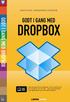 INDHOLDSFORTEGNELSE INDLEDNING... 7 KAPITEL ET... 9 Gratis Dropbox-konto Opret en Dropbox-konto... 10 Installation af Dropbox...11 Opsætning af Dropbox... 12 Synkronisering med computeren... 13 Kopiering
INDHOLDSFORTEGNELSE INDLEDNING... 7 KAPITEL ET... 9 Gratis Dropbox-konto Opret en Dropbox-konto... 10 Installation af Dropbox...11 Opsætning af Dropbox... 12 Synkronisering med computeren... 13 Kopiering
Manual til Wordpress. 1. Log ind på din Wordpress-side. Indhold:
 Manual til Wordpress Sådan opdaterer du din hjemmeside i Wordpress: Dette er en manual til de mest grundlæggende ting, så du selv kan redigere indholdet eller tilføje nyt på din hjemmeside. Guiden er skrevet
Manual til Wordpress Sådan opdaterer du din hjemmeside i Wordpress: Dette er en manual til de mest grundlæggende ting, så du selv kan redigere indholdet eller tilføje nyt på din hjemmeside. Guiden er skrevet
